
Заглавная страница Избранные статьи Случайная статья Познавательные статьи Новые добавления Обратная связь КАТЕГОРИИ: ТОП 10 на сайте Приготовление дезинфицирующих растворов различной концентрацииТехника нижней прямой подачи мяча. Франко-прусская война (причины и последствия) Организация работы процедурного кабинета Смысловое и механическое запоминание, их место и роль в усвоении знаний Коммуникативные барьеры и пути их преодоления Обработка изделий медицинского назначения многократного применения Образцы текста публицистического стиля Четыре типа изменения баланса Задачи с ответами для Всероссийской олимпиады по праву 
Мы поможем в написании ваших работ! ЗНАЕТЕ ЛИ ВЫ?
Влияние общества на человека
Приготовление дезинфицирующих растворов различной концентрации Практические работы по географии для 6 класса Организация работы процедурного кабинета Изменения в неживой природе осенью Уборка процедурного кабинета Сольфеджио. Все правила по сольфеджио Балочные системы. Определение реакций опор и моментов защемления |
Тема: Выполнение сопряжений.Цель: Ознакомится с приемами построения сопряжений. Оборудование и программное обеспечение: персональный компьютер, операционная система (Windows7,8), графический редактор КОМПАС-3DV15,V16. Теоретический материал и ход работы:
Задание. Выполните чертеж детали Шаблон,изображенный на рис.1.
Рис.1 1. Создайте новый документ Фрагмент и сохраните его в своей рабочей папке под именем Пр. 5. 2. Постройте окружность о1 диаметром 40 мм с центром в начале координат, с осевыми линиями и окружность о2 без осевых линий диаметром 80 мм с тем же центром (рис.2).
Рис.2
3. Постройтеокружность о3 (рис.3)сосевымилиниямидиаметром 28 ммсцентромвточкескоординатами(-150,25)–точка1иокружность о4 без осевыхлинийдиаметром 48 ммс центром втойжеточке. 4. С помощью команды
Рис.3
5. Постройтеокружность о5 сосевымилиниямиидиаметром 28 ммсцентромв точке 2 -точкепересеченияпостроенныхвспомогательныхпрямых(используйтепривязку Пересечение) иокружность о6 безосевыхлинийдиаметром 44 мм с центромв той же точке(рис.4).
Рис.4
6. Послевыполненияпостроенийудалитевспомогательныепрямыеспомощьюкоманды Редактор–Удалить–Вспомогательные кривые и точки. 7. Постройтеотрезокиз точки0 (рис.5),которыйдолженпройтикасательноокружности о4. Используякоманду
8. Постройтеплавноесопряжениепостроенногоотрезкаиокружности о2 дугойрадиусом 35 мм(рис.6).Дляэтоговызовитекоманду
Рис.6 9. Постройтесопряжениеокружности о4 иокружности о6 дугойрадиусом 100 мм(рис.7).Вполе Радиус введитезначение 100 мм и укажите мишенью окружность о4 (курсор 1)окружность о6 (курсор 2). Замечание: привыполнениискругленийбольшоезначениеимеетместоуказанияобъектов.ЕслиВыукажитеокружность о4 вточкекурсора3,аокружностьо6вточкекурсора4,тосистемавыполнитпостроениедругоговариантасопряжения,показанного на рис.63 пунктирной линией.
Рис.7
10. Самостоятельно постройте сопряжение окружности о6 и окружности о2 дугой радиусом 20 мм (рис.8).Сохраните файл.
Рис.8
11. Для окончательного построения внешнего контура детали осталось удалить лишние участки окружностей о2, о4 и о6. Выберите команду
Рис.9
12. Прервите команду и щелчком на кнопке 13. Выполните построение шпоночного паза в правой части детали. Для этого: · с помощью кнопки
Рис.10
· с помощью команды · · постройтедвепараллельныепрямыенарасстоянии 6 ммскаждойстороныотгоризонтальнойосисимметрииокружностио1(рис.11); · с помощью команды · удалите вспомогательные построения и с помощью команды
14. 15. Постройте отрезок 0–9 стилем линии Тонкая. Этот отрезок определяет направление отрезка 1–2 через центр окружности о1 (точка0) и необходим для правильного чтения чертежа(рис.14).
Рис.14
16. Используя чертеж детали на рис.1 в качестве образца, растяните осевые линии и проставьте все необходимые размеры. 17. При простановке некоторых радиусов будет необходимо укоротить размерную линию. Для этого на Панели свойств включите кнопку 18. Сохраните документ
Вопросы для контроля
1. При помощи какой команды можно построить сопряжение? скругления? 2. Что необходимо учесть при выполнении скругления? 3. В каких единицах измерения задается численное значение сопряжения? 4. Где находиться панель свойств в КОМПАС 3D? 5. В каких случаях возможно применить вспомогательные прямые? Литература 1. Ефремов Г. В., Нюкалова С. И. Инженерная и компьютерная графика на базе графических систем: Учебное пособие (гриф УМО)-Тонкие наукоемкие технологии (ТНТ). 2014 г.- 256 с. 2. Аверин В.Н Компьютерная инженерная графикаAcademia, 2012г.-224 с. 3. Большаков В., Бочков А., Сергеев А. 3D-моделирования в CAD- системах. " 3D-моделирование в AutoCAD, КОМПАС-3D, SolidWorks, Inventor, T-Flex " Питер, 2011 г.- 336 с. 4. Ганин Н.Б. Трехмерное проектирование в КОМПАС-3D (+ CD-ROM). ДМК Пресс. 2012.- 784с.
Практическаяработа №6.
|
|||||||||
|
Последнее изменение этой страницы: 2021-03-09; просмотров: 207; Нарушение авторского права страницы; Мы поможем в написании вашей работы! infopedia.su Все материалы представленные на сайте исключительно с целью ознакомления читателями и не преследуют коммерческих целей или нарушение авторских прав. Обратная связь - 52.15.135.63 (0.004 с.) |
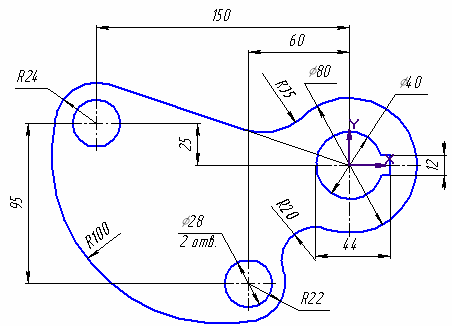
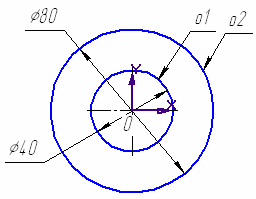
 Параллельная прямая постройте прямую п1, параллельную вертикальной оси симметрии окружности о1 на расстоянии 60 ммслеваотнееипрямую п2,параллельнуюгоризонтальнойосисимметрииокружности о3 нарасстоянии 95 ммвниз(рис.4).Сохранитефайл.
Параллельная прямая постройте прямую п1, параллельную вертикальной оси симметрии окружности о1 на расстоянии 60 ммслеваотнееипрямую п2,параллельнуюгоризонтальнойосисимметрииокружности о3 нарасстоянии 95 ммвниз(рис.4).Сохранитефайл.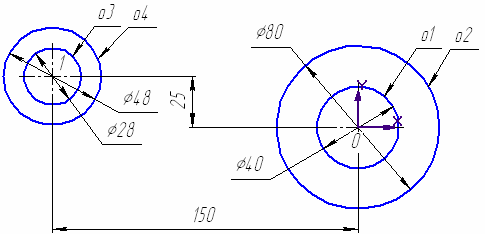
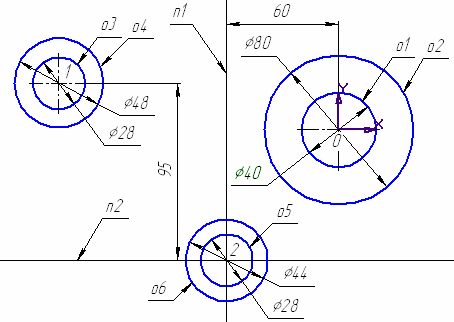
 Отрезок, задайте начальную точку 0 (глобальная привязка Ближайшая точка)и конечную–на окружности о4 с использованием локальной привязки Касание.
Отрезок, задайте начальную точку 0 (глобальная привязка Ближайшая точка)и конечную–на окружности о4 с использованием локальной привязки Касание.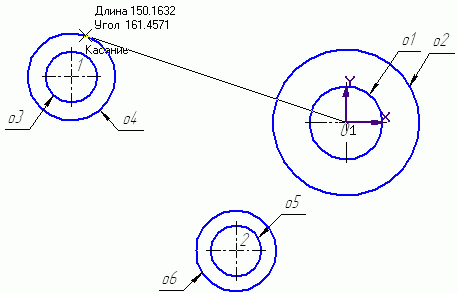
 Скр уг ление. ВполеРадиуснаПанелисвойстввведитезначение 35. Послеэтогоукажитеотрезок(курсор1)иокружность о2 (курсор2).
Скр уг ление. ВполеРадиуснаПанелисвойстввведитезначение 35. Послеэтогоукажитеотрезок(курсор1)иокружность о2 (курсор2).
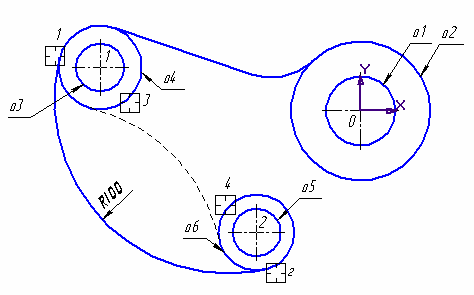
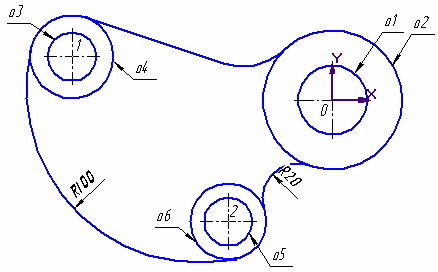
 Усечь кривую на панели
Усечь кривую на панели  Редактирование. В ответ на запросы системы Укажите участки кривой, который нужно удалить, последовательно укажите (рис.9) окружность о2 (курсор1), окружность о4 (курсор 2) и окружность о6 (курсор 3). Сохраните файл.
Редактирование. В ответ на запросы системы Укажите участки кривой, который нужно удалить, последовательно укажите (рис.9) окружность о2 (курсор1), окружность о4 (курсор 2) и окружность о6 (курсор 3). Сохраните файл.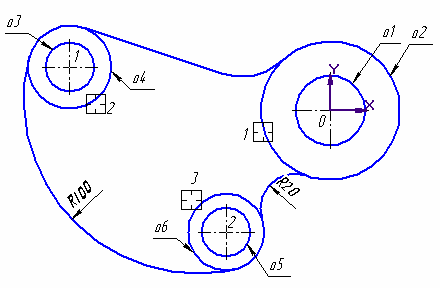
 Обновить изображение на панели Стандартная выполните процедуру регенерации экрана для устранения временных искажений.
Обновить изображение на панели Стандартная выполните процедуру регенерации экрана для устранения временных искажений. Увеличить масштаб рамкой увеличьте участок детали, как это показано на рис.10;
Увеличить масштаб рамкой увеличьте участок детали, как это показано на рис.10;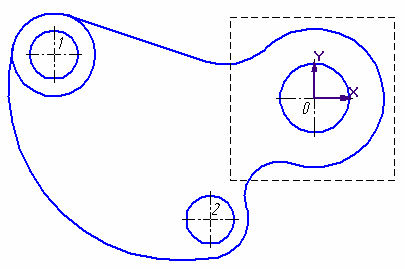
 Вертикальная прямая на расширенной панели команд ввода вспомогательных прямых постройте вертикальную прямую через точку 4 на левом квадранте окружности о1 (рис.11);
Вертикальная прямая на расширенной панели команд ввода вспомогательных прямых постройте вертикальную прямую через точку 4 на левом квадранте окружности о1 (рис.11); Непрерывный ввод объектов компактной постройте ломаную линию из трех отрезков, как это показано на рис.12 (построение начните от точки5);
Непрерывный ввод объектов компактной постройте ломаную линию из трех отрезков, как это показано на рис.12 (построение начните от точки5);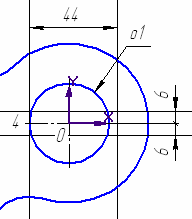
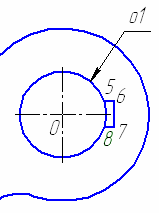
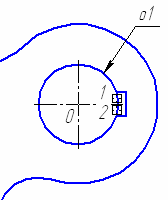
 Отобразите документ целиком щелчком на кнопке Показать все на панели Стандартная.
Отобразите документ целиком щелчком на кнопке Показать все на панели Стандартная.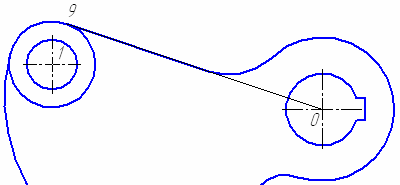
 Радиальный размер не от центра окружности.
Радиальный размер не от центра окружности.


